Este informe te muestra el listado de todo el flujo de los movimientos de tipo ingreso que se generan por las notas de venta registradas en tu negocio.
Para obtenerlo, te diriges por la siguiente ruta: ![]() Menú Reportes, despliegas el submenú de
Menú Reportes, despliegas el submenú de ![]() y das clic en el botón
y das clic en el botón ![]() .
.
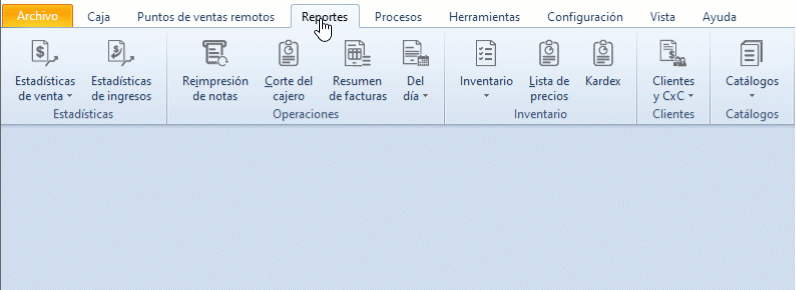
Al ingresar encontrarás una ventana con las siguientes opciones de filtrado, que te permitirán definir los criterios de acuerdo con tus necesidades:
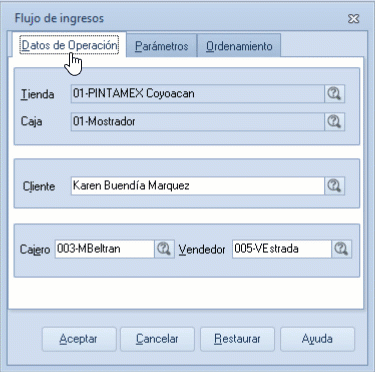
Presiona el ícono de ![]() Ayuda o la tecla F2, para desplegar el catálogo correspondiente y seleccionar los datos más rápido.
Ayuda o la tecla F2, para desplegar el catálogo correspondiente y seleccionar los datos más rápido.
a. Pestaña Datos de Operación.
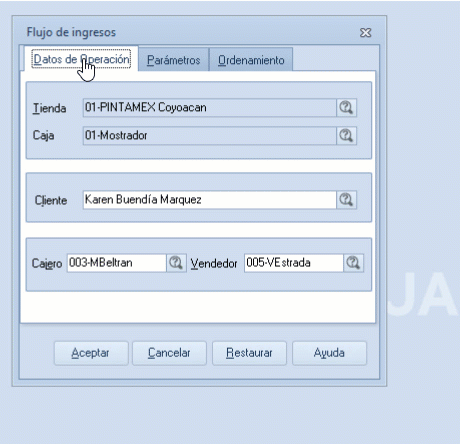
- Tienda: Eliges el nombre de la tienda de la cual emitirás el reporte.
- Caja: Indicas el nombre de la caja.
- Cliente: Si requieres obtener una lista de las ventas efectuadas a un cliente en particular, anota la clava correspondiente.
- Cajero: Este campo te servirá visualizar las ventas realizadas por un cajero en particular.
- Vendedor: Seleccionas la clave a consultar.
b. ´Pestaña Parámetros.
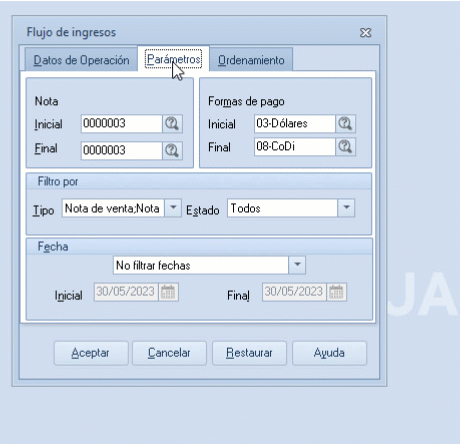
Nota.
- Inicial/Final: Especificas el rango de folios de las notas de ventas que deseas se consideren para emitir el reporte.
Formas de pago.
- Inicial/Final: Defines un rango específico de aquellas notas que se realizaron con cierta forma de pago.
Filtro por.
- Tipo: Te permite imprimir las ventas que impliquen todas las notas, notas de venta, nota de devolución, nota factura, pago caja, anticipo o pago/anticipo SAE.
- Estado: Imprime de acuerdo a las opciones disponibles como Original. Pendiente, cancelada, Devuelta, Devuelta parcialmente, facturada o todos los estados.
Fecha:
- Inicial/Final: Este campo solo estará habilitado para los usuarios, administrador y supervisor; aquí indicas la fecha de las ventas a considerar.
c. Pestaña Ordenamiento.
Seleccionas el campo o la columna por la que deseas ordenar el reporte.
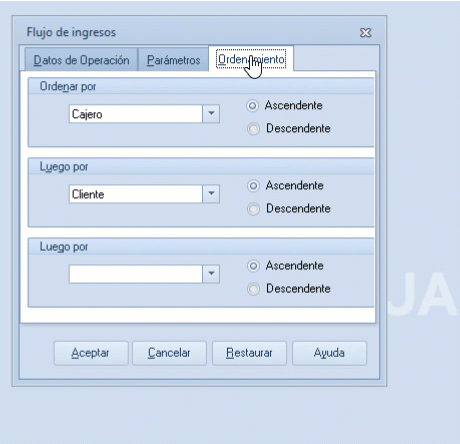
- Ordenar por: Por omisión, el sistema ordena los datos de manera ascendente, pero puedes cambiar la opción. Al configurar o utilizar este campo, se activará otro valor de ordenamiento.
- Luego por: Seleccionas un segundo y tercer factor para ordenar el reporte.
Al concluir das clic en el botón ![]() y el sistema te mostrará en pantalla la presentación preliminar.
y el sistema te mostrará en pantalla la presentación preliminar.
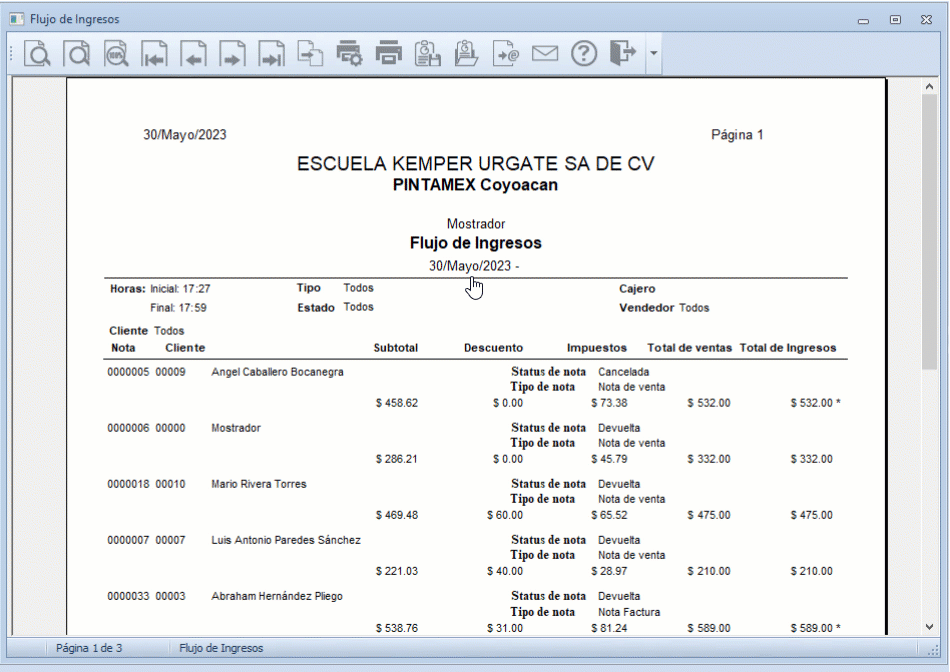
Desde esta vista podrás enviar a impresión al presionar el ícono ![]() que encuentras en la barra de herramientas o bien das clic en
que encuentras en la barra de herramientas o bien das clic en ![]() para salir de la ventana.
para salir de la ventana.

